Mettre à niveau les VDA à l’aide du service de mise à niveau de VDA
Vous pouvez lancer des mises à niveau de VDA via le service de mise à niveau de VDA en sélectionnant le catalogue de machines cibles, une machine individuelle ou un groupe de machines, puis en sélectionnant « Mettre à niveau les VDA ».
Remarque
Citrix recommande de sauvegarder les VDA avant d’effectuer des mises à niveau lorsque cela est possible.
Planification des mises à niveau
Le processus de mise à niveau de VDA dans Citrix peut être effectué au niveau du catalogue, du groupe de machines ou d’une machine individuelle, selon les besoins. Les mises à niveau peuvent être configurées pour démarrer immédiatement ou être programmées à une date et une heure particulière jusqu’à 7 jours à l’avance.
Considérations
-
Catalogue vs. Groupe de Machine vs. Étendue des machines : les mises à niveau de catalogue sont idéales pour les mises à jour groupées, tandis que la mise à niveau de machines individuelles ou regroupées permet un contrôle plus granulaire.
-
Programmation : les mises à niveau peuvent être programmées jusqu’à 7 jours à l’avance. Si vous utilisez des mises à niveau de catalogues, les machines qui seront ajoutées au catalogue après la programmation de mise à niveau ne seront pas prises en compte dans la mise à niveau déjà programmée.
Principales différences
| Fonctionnalité | Mise à niveau par catalogue | Mise à niveau par machine | Groupe de machines |
|---|---|---|---|
| Étendue des mises à niveau | Catalogue complet | Machine individuelle | Groupe de machines d’un catalogue |
| Contrôle des programmations | Une planification unique applicable à tous les VDA du catalogue de machines offre une méthode plus adaptée aux opérations de mise à niveau à grande échelle | Les VDA sont programmés individuellement. Cette méthode est essentiellement utilisée pour les tests et les mises à niveau ponctuelles | Les VDA sont programmés en groupes, offrant la possibilité de mettre à niveau différents groupes de VDA à différents moments |
| Gestion | Gestion via le nœud de catalogues de machines dans l’interface de configuration complète ou l’applet de commande New-VusCatalogSchedule
|
Gestion via le nœud de recherche dans l’interface de configuration complète ou l’applet de commande New-VusMachineUpgrade
|
Gestion via le nœud de recherche dans l’interface de configuration complète, ou en transmettant une liste de machines à l’applet de commande New-VusMachineUpgrade
|
| Cas d’utilisation | Mises à niveau groupées pour un catalogue de machines complet | Contrôle granulaire des mises à niveau ciblées et des scénarios de test | Contrôle ciblé d’un sous-ensemble de VDA. Peut être utilisé pour échelonner les mises à niveau au sein d’un catalogue |
| Versions disponibles de VDA | Pour la version CR et toutes les versions LTSR de VDA actuellement prises en charge, la dernière version ainsi que les 2 versions précédentes (N-2) sont disponibles pour la mise à niveau. Reportez-vous à la page Versions de VDA disponibles pour plus d’informations | Pour la version CR et toutes les versions LTSR de VDA actuellement prises en charge, la dernière version ainsi que les 2 versions précédentes (N-2) sont disponibles pour la mise à niveau. Reportez-vous à la page Versions de VDA disponibles pour plus d’informations | Seule la dernière version LTSR ou CR de VDA est disponible pour être mise à niveau |
| Composants supplémentaires | Installe ou met à niveau les composants VDA sur chaque VDA. Le fait de ne pas sélectionner un composant n’entraîne pas la désinstallation de la fonctionnalité, mais le composant ne sera pas mis à niveau | Installe ou met à niveau le composant VDA sur le VDA. Le fait de ne pas sélectionner un composant n’entraîne pas la désinstallation de la fonctionnalité, mais le composant ne sera pas mis à niveau | Les composants supplémentaires ne peuvent pas être gérés par le service de mise à niveau VDA lors de la mise à niveau d’un groupe de machines. Remarque : des fonctionnalités supplémentaires, telles que « Activer le nettoyage de restauration », sont disponibles pour les mises à niveau de groupes de machines. |
| Fonctionnalités supplémentaires | Des fonctionnalités supplémentaires peuvent être activées ou mises à niveau | Des fonctionnalités supplémentaires peuvent être activées ou mises à niveau | Des fonctionnalités supplémentaires peuvent être activées ou mises à niveau |
| Simultanéité | Contrôlé en tant que paramètre lors de la programmation de la mise à niveau. Reportez-vous à la page Simultanéité pour plus d’informations | Un seul VDA est mis à niveau | Équilibrage automatique des charges en fonction du nombre de VDA sélectionnés dans la planification de mise à niveau |
| Seuil d’échecs | Un seuil d’échecs peut être défini pour empêcher de futures mises à niveau si un nombre donné de VDA échouent aux mises à niveau. Reportez-vous à la page Seuil d’échecs pour plus d’informations | Les seuils d’échecs ne sont pas applicables aux mises à niveau par machine | Les seuils d’échecs ne sont pas disponibles pour les mises à niveau par groupe de machines. Envisagez de définir la taille du groupe de machines à mettre à niveau de sorte qu’elle corresponde au nombre maximal de VDA qui constituerait un nombre de pannes acceptable. |
Fonctionnement des mises à niveau programmées
L’agent de mise à niveau de VDA sur les VDA communique périodiquement avec Citrix Cloud pour déterminer si le VDA doit être mis à niveau. Les VDA peuvent être programmés pour être mis à niveau immédiatement ou jusqu’à 7 jours à l’avance. Lorsque vous planifiez une mise à niveau, vous pouvez définir la date et l’heure (en UTC) de début du processus.
La durée de mise à niveau définit la durée d’exécution de la mise à niveau à partir de l’heure de début programmée. Par défaut, pour les mises à niveau d’un catalogue de machines et d’un groupe de machines, Citrix répartit la charge de mise à niveau de VDA sur toute la durée de mise à niveau afin d’améliorer les performances et d’éviter les goulots d’étranglement.
Une fois la mise à niveau commencée, le VDA est placé en mode de maintenance jusqu’à ce qu’à ce que le processus se termine. Si une session est présente sur le VDA, celui-ci ne sera pas mis à niveau. Aucune nouvelle session ne peut être négociée avec le VDA lorsqu’il est en mode de maintenance. Si un utilisateur se déconnecte d’une session pendant une fenêtre de mise à niveau, il ne pourra pas se reconnecter tant que la mise à niveau ne sera pas terminée.
Le VDA réitèrera les tentatives de mise à niveau tout au long de la durée programmée. Si une session est présente pendant toute la durée de mise à niveau, la mise à niveau sera annulée et le mode de maintenance du VDA sera désactivé. Pour améliorer le taux de réussite de la mise à niveau de VDA, prévoyez une durée de mise à niveau plus longue.
Remarque
Les VDA placés en mode de maintenance manuellement avant une mise à niveau programmée échoueront.
Versions disponibles de VDA
Les nouvelles versions de VDA peuvent être mises à niveau via le service de mise à niveau de VDA peu de temps après leur mise à disposition générale. Le service de mise à niveau de VDA maintient les versions N-2 de VDA pour les versions CR et les versions N-2 CU pour toutes les versions LTSR actuellement prises en charge.
Dans l’interface de configuration complète, lors de la mise à niveau d’un catalogue ou d’une machine individuelle, l’interface utilisateur vous demande vers quelle version vous souhaitez mettre à niveau vos VDA.

Pour déterminer les versions de VDA disponibles à l’aide de PowerShell, utilisez l’applet de commande Get-VusAvailableVdaVersion.
Si vous ne transmettez pas de machine ou de catalogue à l’applet de commande, la dernière version disponible sera renvoyée pour toutes les pistes de mise à niveau.
Pour obtenir les versions spécifiques disponibles pour une ressource, transmettez un VDA (-MachineName, -MachineUid ou -MachineUuid) ou un catalogue (-CatalogName, -CatalogUid ou -CatalogUuid) à l’applet de commande Get-VusAvailableVdaVersion.
Par exemple : Get-VusAvailableVdaVersion -CatalogName '[Nom de votre catalogue de machines]'

Composants supplémentaires
Des composants supplémentaires peuvent être installés ou mis à niveau lorsque vous mettez à niveau des VDA par catalogue de machines ou par machine individuelle. Si vous ne cochez pas un composant, il ne sera pas désinstallé, mais ne sera pas mis à niveau lors de la mise à niveau globale de VDA.
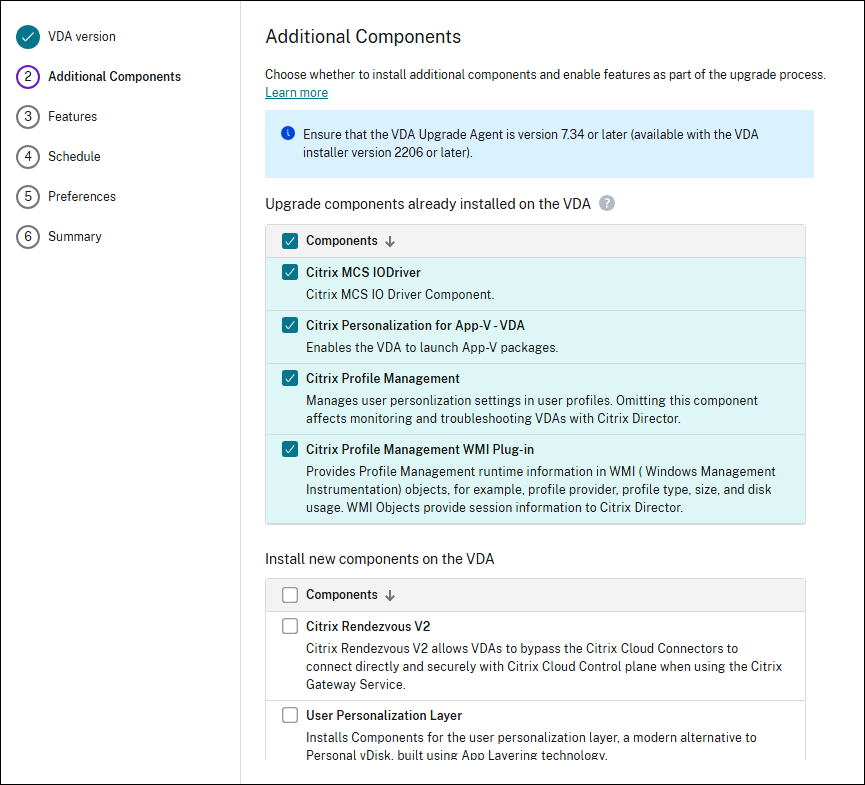
Fonctionnalités
Les fonctionnalités peuvent être activées ou mises à niveau sur les VDA via le service de mise à niveau de VDA. Si vous ne cochez pas une fonctionnalité, elle ne sera pas désactivée, mais ne sera pas mise à niveau lors de la mise à niveau globale de VDA.
Par défaut, la case Activer le nettoyage de restauration est cochée. Citrix recommande d’activer la fonctionnalité de nettoyage de restauration pour faciliter la gestion et améliorer la récupération des mises à niveau ayant échoué. Lorsque cette fonctionnalité est activée, un point de restauration du système est créé avant le début de la mise à niveau. Si une mise à niveau échoue, le VDA est restauré au point de restauration du système. Le point de restauration est supprimé une fois que l’installation du VDA a réussi. Pour plus d’informations, voir Restauration en cas d’échec de l’installation ou de la mise à niveau.
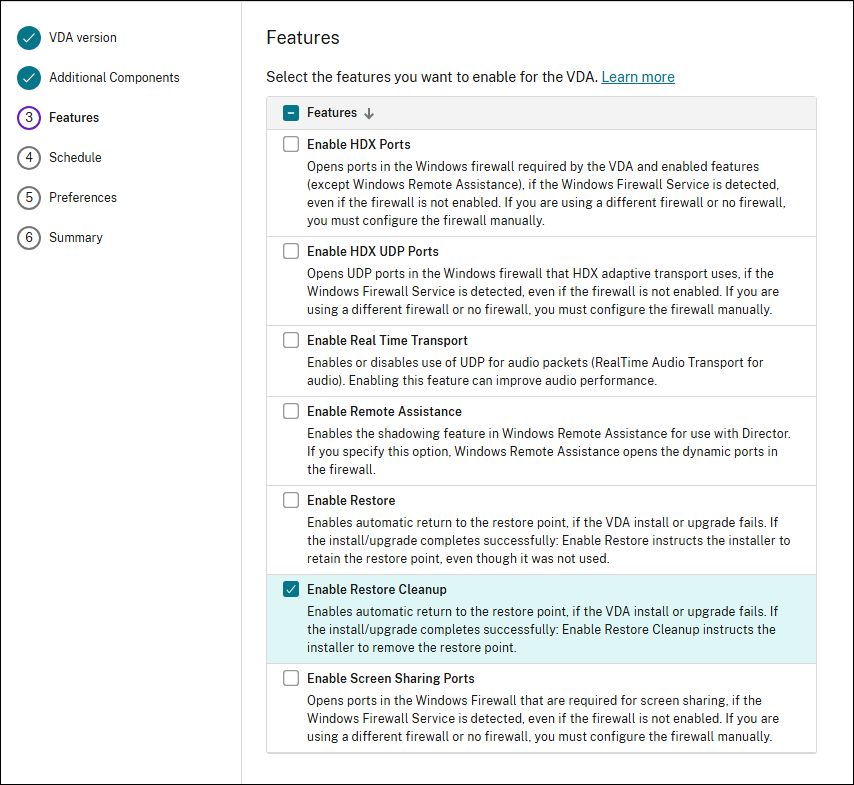
Remarque
La restauration du système Windows n’est prise en charge que sur les systèmes d’exploitation mono-session (par exemple, Windows 10 et 11). La fonctionnalité de restauration du système Windows doit être activée sur le VDA pour que la fonctionnalité « Activer le nettoyage de la restauration » fonctionne. Les mises à niveau peuvent échouer si « Activer la restauration » ou « Activer le nettoyage de restauration » est sélectionné alors que la restauration du système Windows n’est pas configurée sur le VDA.
Simultanéité
Lors de la mise à niveau des catalogues de machines, VUS vous permet de définir un nombre maximal de VDA qui seront mis à niveau simultanément. Cela peut contribuer à réduire la charge sur votre connexion Internet ou votre serveur de fichiers. De plus, si vous définissez également des seuils d’échecs, les mises à niveau s’arrêteront si un certain nombre de VDA ne parvient pas à se mettre à niveau.
Dès que la mise à niveau programmée démarre, tous les VDA du catalogue sont placés en mode de maintenance. Une mise à niveau démarre sur une quantité de VDA correspondant au paramètre de simultanéité maximale défini. Dès qu’une mise à niveau de VDA est terminée, la mise à niveau d’un autre VDA débute afin de maintenir le nombre de VDA mis à niveau simultanément.
Si vous ne spécifiez pas de valeur de simultanéité pour une mise à niveau programmée d’un catalogue de machines, Citrix utilise une valeur par défaut basée sur le nombre total de VDA dans le catalogue et la durée de la mise à niveau.
Les mises à niveau prennent environ 30 minutes en moyenne, mais cette durée peut varier considérablement en fonction des conditions de l’environnement. Prévoyez de définir la valeur de simultanéité sur le nombre de VDA pouvant être mis à niveau dans la durée de mise à niveau indiquée. Par exemple, si vous disposez de 20 VDA configurés pour une mise à niveau de 4 heures, vous devez mettre à niveau 5 VDA en une heure. En vous appuyant sur la durée moyenne de mise à niveau de 30 minutes, vous pouvez définir la valeur de simultanéité sur 3 afin de répondre à l’exigence de 5 mises à niveau de VDA par heure (3 mises à niveau toutes les 30 minutes, soit 6 mises à jour par heure).
Seuil d’échecs
Lorsque vous mettez à niveau des catalogues de machines, utilisez un seuil d’échecs pour empêcher la mise à niveau de VDA supplémentaires si le processus a échoué pour un nombre donné de VDA. Les seuils d’échecs peuvent réduire le radius d’impact des problèmes qui provoquent des échecs de mise à niveau, ce qui signifie moins d’efforts de dépannage pour les administrateurs.
Les seuils d’échecs empêchent le démarrage des mises à niveau sur d’autres VDA, mais n’interrompent pas les mises à niveau de VDA qui ont déjà commencé. Par exemple, si un catalogue de machines contient 100 VDA, la simultanéité est définie sur 10 VDA et le seuil d’échecs sur 3. Si toutes les mises à niveau de VDA échouent, au moins 13 VDA auront tenté d’exécuter la mise à niveau. Pour les 87 restants, la mise à niveau ne démarrera pas et sera annulée.
La mise à niveau simultanée de 10 VDA commence au début de la mise à niveau programmée. Si la première mise à niveau échoue, la mise à niveau d’un autre VDA commence afin de maintenir les 10 mises à niveau simultanées. Si la deuxième mise à niveau échoue, la mise à niveau d’un autre VDA commence. Si la troisième mise à niveau échoue, tous les VDA en cours de mise à niveau poursuivront le processus tandis que les autres VDA de la planification verront leur mise à niveau annulée.
Emplacement du programme d’installation de VDA
Vous pouvez choisir de télécharger le support d’installation de VDA à partir du CDN hébergé par Citrix ou d’un partage de fichiers local.
Les mises à niveau via un partage de fichiers hébergé localement évitent de devoir fournir des règles réseau pour permettre aux VDA de récupérer le support d’installation, et peuvent également réduire l’utilisation de la bande passante pendant le processus de mise à niveau.
Si vous utilisez le CDN hébergé par Citrix, les VDA doivent pouvoir accéder aux URL répertoriées dans Connectivité.
Si vous utilisez un partage de fichiers local, il doit comporter les logiciels requis suivants.
- L’agent de mise à niveau de VDA doit être de version 7.40.0.35 ou ultérieure. Il est installé par défaut sur les versions VDA 2311 ou ultérieures.
- L’agent de mise à niveau de VDA ne nécessite pas de mise à niveau VDA programmée. Il se met à jour automatiquement.
- Si vous effectuez une mise à niveau à l’aide de PowerShell, vous devez installer Virtual Apps and Desktops Remote PowerShell SDK 7.42 ou une version plus récente.
- Autorisations de partage de fichiers
- Les partages réseau contenant les packages d’installation de VDA doivent disposer d’un accès en lecture pour le service VDA Upgrade Agent qui s’exécute en tant que système local (principal NT AUTHORITY\SYSTEM).
- VDA joints au domaine :
- Le compte système local (VUA qui s’exécute en tant que système local) utilise les informations d’identification de l’ordinateur pour accéder aux partages réseau.
- Le partage de fichiers doit disposer d’un accès en lecture aux ordinateurs du domaine.
- Dans les paramètres de partage avancés, Partage de fichiers et d’imprimantes doit être activé.
- VDA non joints à un domaine :
- Le compte système local (VUA qui s’exécute en tant que système local) utilise l’OUVERTURE DE SESSION ANONYME pour accéder aux partages réseau.
- Dans le Centre Réseau et partage, le partage protégé par mot de passe doit être désactivé.
- Dans l’onglet Autorisations du dossier Sécurité, les autorisations d’accès en lecture doivent être accordées à OUVERTURE DE SESSION ANONYME.
- Dans les paramètres de partage avancés, Partage de fichiers et d’imprimantes doit être activé.
- Le nom du dossier partagé doit être ajouté à la Stratégie de sécurité d’accès réseau.
- Programme d’installation de VDA
- Le programme d’installation de VDA doit être téléchargé sur le site Web Téléchargements Citrix et placé dans le partage de fichiers.
- Vous devez télécharger le programme d’installation de VDA correspondant au catalogue de machines.
- Utilisez le programme d’installation de VDA avec OS multi-session si le type de catalogue est multi-session.
- Utilisez le programme d’installation de VDA avec OS mono-session si le type de catalogue est mono-session.
- Pour toute mise à niveau, la version du programme d’installation dans le partage de fichiers doit correspondre exactement à une version publiée par VUS. Utilisez l’applet de commande PowerShell
Get-VusAvailableVersionpour déterminer les versions disponibles.
Pour configurer les VDA pour une mise à niveau via un partage de fichiers local, dans l’interface de configuration complète, sélectionnez « Utiliser le partage de fichiers local » dans l’emplacement du programme d’installation de VDA et saisissez le chemin d’accès au programme d’installation. Par exemple, "\\hostname\VDA-Packages\VDAWorkstationSetup_2308.exe".
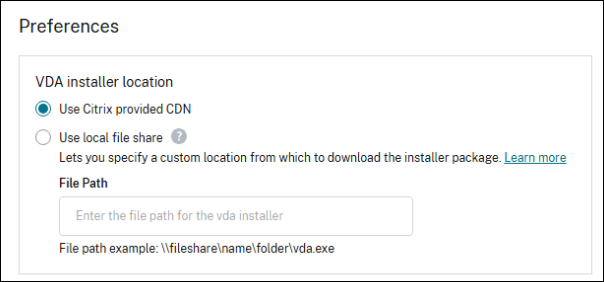
Pour configurer les VDA pour une mise à niveau via un partage de fichiers local à l’aide de PowerShell, utilisez le paramètre -VdaWorkstationPackageUri (OS mono-session) ou -VdaServerPackageUri (OS multi-session) lors de la planification de la mise à niveau.
Forcer la fermeture des sessions
Pour augmenter le nombre de VDA disponibles pour une mise à niveau programmée, envisagez de forcer la fermeture des sessions utilisateur pendant la mise à niveau. La fermeture forcée des sessions se produit lorsque la mise à niveau commence pour chaque VDA individuel, et non au début de la fenêtre de mise à niveau programmée globale.
Étant donné que différents VDA commencent la mise à niveau à des moments différents au cours de la période programmée, les utilisateurs ne seront déconnectés que lorsque leur VDA spécifique commencera sa mise à niveau.
Pour forcer la fermeture des sessions déconnectées lors des mises à niveau programmées, dans l’interface de configuration complète, sélectionnez l’option Fermer les sessions déconnectées.
Pour forcer la fermeture des sessions actives lors des mises à niveau programmées, dans l’interface de configuration complète, sélectionnez l’option Déconnecter les sessions actives. Si vous fermez les sessions actives, les utilisateurs recevront une notification dans leur session 10 minutes avant le début de la mise à niveau, leur rappelant d’enregistrer leur travail avant d’être déconnectés automatiquement.

Pour forcer la fermeture des sessions déconnectées lors des mises à niveau programmées, dans PowerShell, utilisez le paramètre -LogoffOption dans la programmation de la mise à niveau. Les options disponibles pour -LogoffOption sont répertoriées ci-dessous :
- ActiveSessionsOnly : si une session est active sur le VDA pendant la fenêtre de mise à niveau programmée, l’utilisateur sera déconnecté. Une bannière s’affichera 10 minutes avant la fermeture de session de l’utilisateur pour l’avertir. Si des sessions sont déconnectées sur des VDA, elles ne seront pas fermées pendant la fenêtre de mise à niveau. Si la session déconnectée persiste pendant toute la durée de mise à niveau, cette mise à niveau de VDA sera annulée.
- DisconnectedSessionsOnly : si une session déconnectée est présente sur le VDA pendant la fenêtre de mise à niveau programmée, l’utilisateur sera déconnecté. Les utilisateurs ne sont pas informés de la fermeture imminente de leur session. Si des sessions sont actives sur des VDA, elles ne seront pas déconnectées pendant la fenêtre de mise à niveau. Si une session reste active pendant toute la durée de mise à niveau, la mise à niveau du VDA concerné sera annulée.
- ActiveAndDisconnectedSessions : si une session est déconnectée ou active sur le VDA pendant la fenêtre de mise à niveau programmée, l’utilisateur sera déconnecté. Pour les sessions actives, une bannière s’affichera 10 minutes avant la fermeture de la session de l’utilisateur pour l’avertir.
- DoNotLogoff : les sessions actives et déconnectées ne sont pas fermées. Si une session est présente sur le VDA pendant toute la durée de la mise à niveau programmée, le processus est annulé à la fin de la fenêtre de mise à niveau.
Lorsque cela est possible, Citrix recommande de forcer la fermeture des sessions afin d’augmenter le nombre de VDA pour lesquels la mise à niveau peut s’exécuter avec succès.
Important :
La fermeture forcée des sessions peut entraîner la perte du travail non enregistré des utilisateurs.
Redémarrer les VDA avant les mises à niveau
Utilisez l’option permettant de redémarrer automatiquement les VDA avant les mises à niveau afin d’améliorer le taux de réussite et garantir un démarrage propre et cohérent du processus sur chaque VDA. Le redémarrage avant la mise à niveau peut atténuer le risque d’échecs courants, telles que la mise en attente des redémarrages, la prolongation des processus ou les mises à jour système incomplètes.
Lorsque cette option est activée, chaque VDA est redémarré individuellement juste avant le début de sa mise à niveau, plutôt qu’au début de la fenêtre de mise à niveau globale.
Pour utiliser la fonctionnalité de redémarrage des VDA avant la mise à niveau, l’agent de mise à niveau de VDA doit être de version 7.44 (publié avec Citrix Virtual Apps and Desktops 2503) ou ultérieure.
Modifier ou annuler le workflow VDA
Après avoir programmé les mises à niveau d’un catalogue, vous pouvez modifier l’heure de début et la durée de la mise à niveau ou l’annuler complètement.
Pour modifier ou annuler une mise à niveau d’un catalogue de machines dans l’interface utilisateur, cliquez avec le bouton droit de la souris sur un catalogue de machines dont la mise à niveau est déjà programmée, puis cliquez sur Modifier la mise à niveau de VDA programmée. Pour modifier une mise à niveau d’un catalogue de machines à l’aide de PowerShell, utilisez les applets de commande Set-VusCatalogUpgrade et Remove-VusCatalogUpgrade.
Pour modifier ou annuler une mise à niveau de machine, dans le nœud de recherche, cliquez avec le bouton droit de la souris sur une machine dont la mise à niveau est déjà programmée et cliquez sur Modifier la mise à niveau de VDA programmée. Vous ne pouvez pas modifier une mise à niveau de VDA si elle est programmée pour plusieurs machines simultanément. Pour modifier une mise à niveau de machine à l’aide de PowerShell, utilisez les applets de commande Set-VusMachineUpgrade et Remove-VusMachineUpgrade.